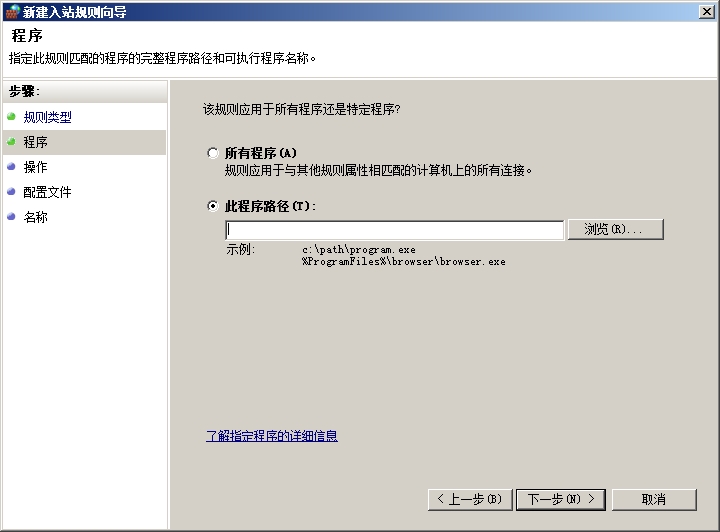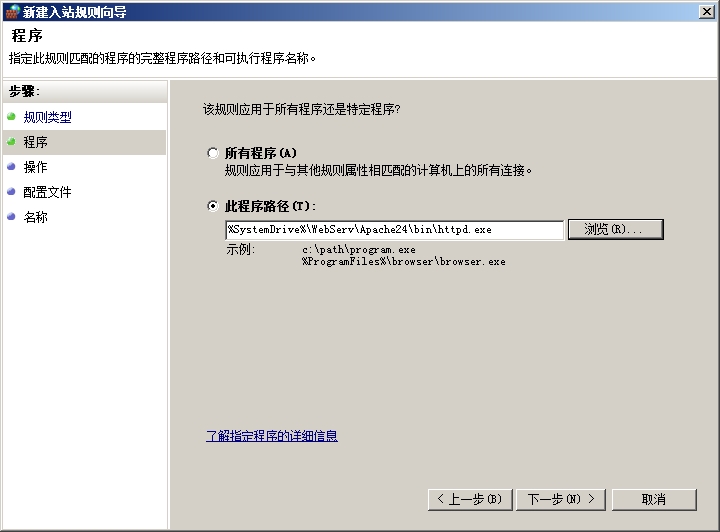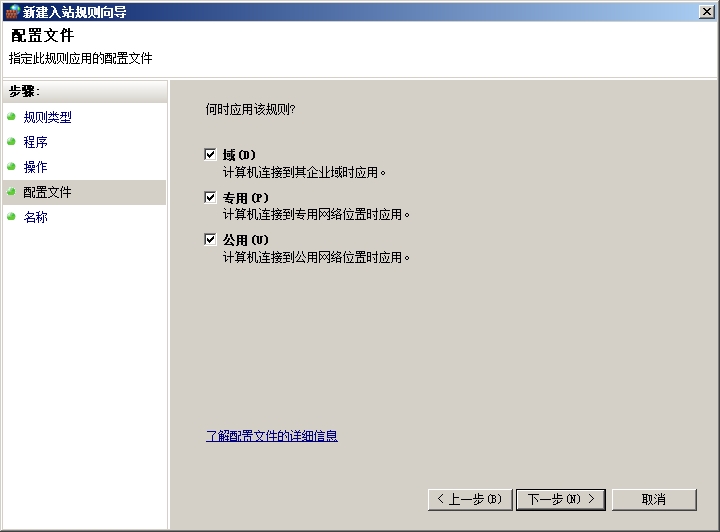一、安装 Apache2.4.46
1. 下载
https://www.apachelounge.com/download/
https://www.apachelounge.com/download/VS16/binaries/httpd-2.4.46-win64-VS16.zip
2. 解压httpd-2.4.46-win64-VS16.zip内的Apache24目录到C:\WebServ下
进入Apache的根目录,找到位于conf目录下的httpd.conf文件,用文本编辑器打开它,进行下面的修改:
37行 Define SRVROOT “c:/Apache24” -> Define SRVROOT “C:/WebServ/Apache24”
227行 #ServerName www.example.com:80 -> ServerName localhost:80
251行 DocumentRoot “${SRVROOT}/htdocs” -> DocumentRoot “D:/www/www”
252行 <Directory “${SRVROOT}/htdocs”> -> <Directory “D:/www/www”>
272行 AllowOverride None -> AllowOverride All
285行 DirectoryIndex index.html -> DirectoryIndex index.html index.php
3. 在D盘创建www\www目录
4. 以管理员身份运行cmd,进入到C:\WebServ\Apache24\bin目录下,执行下面命令
httpd -k install
提示
Installing the ‘Apache2.4’ service
The ‘Apache2.4’ service is successfully installed.
…
执行下面命令
httpd -k start
在浏览器地址栏输入http://localhost 可以看到apache安装成功
二、安装 PHP8.0.0(VS16 x64 Thread Safe 版)
1. 下载
https://windows.php.net/download
https://windows.php.net/downloads/releases/php-8.0.0-Win32-vs16-x64.zip
2. 解压php-8.0.0-Win32-vs16-x64.zip到C:\WebServ\php8.0.0下,在C:\WebServ\php8.0.0目录下建sessiontmp目录;
3. 将C:\WebServ\php8.0.0\php.ini-development复制一份并命名为php.in,用本编辑软件打开php.ini文件设置如下:
768行,;extension_dir = “ext” -> extension_dir = “C:/WebServ/php8.0.0/ext”
921行,;extension=curl -> extension=curl
925行,;extension=gd -> extension=gd
931行,;extension=mbstring -> extension=mbstring
933行,;extension=mysqli -> extension=mysqli
938行,;extension=pdo_mysql -> extension=pdo_mysql
970行,;date.timezone = -> date.timezone = PRC
1348行,;session.save_path = “/tmp” -> session.save_path = “C:/WebServ/php8.0.0/sessiontmp”
保存php.ini文件后退出
4. 再打开C:\WebServ\Apache24/conf/ 目录下的httpd.conf文件,在最后面加上下面内容:
LoadModule php_module “C:/WebServ/php8.0.0/php8apache2_4.dll”
AddType application/x-httpd-php .php .html .htm
PHPIniDir “C:/WebServ/php8.0.0”
LoadFile C:/WebServ/php8.0.0/php8ts.dll
LoadFile C:/WebServ/php8.0.0/libssh2.dll
5. 然后在命令行进入C:\WebServ\Apache24\bin下输入httpd -k restart重启apache